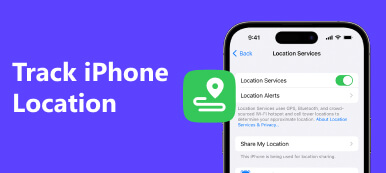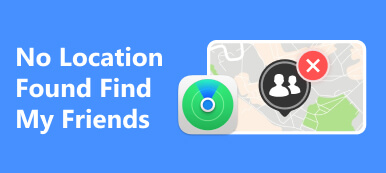iPhonesi on monipuolinen kumppani, joka auttaa sinua navigoinnissa ja tarjoaa erilaisia sijaintiin perustuvia palveluita. Se pitää myös kirjaa sijaintihistoriastasi, mikä voi olla hyödyllistä esimerkiksi liikkeiden seuraamisessa tai sijaintiin perustuvien sovelluspalvelujen parantamisessa.
Tässä kattavassa oppaassa tutkimme, mitä iPhonen sijaintihistoria on, kuinka tarkistaa sijaintihistoriasija kuinka suojata yksityisyyttäsi tehdessäsi niin. Ja suosittelemme sinulle erinomaista ohjelmaa - iPhone Location Changer. Olitpa utelias menneisyydestäsi tai olet huolissasi tietosuojastasi, tämä opas antaa sinulle tarvitsemasi tiedot.
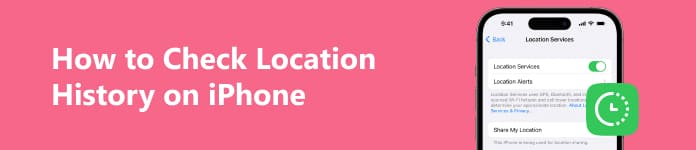
- Osa 1: Mikä on iPhonen sijaintihistoria
- Osa 2: Menetelmät iPhonen sijaintihistorian tarkistamiseksi
- Osa 3: Simuloi sijaintia ilman tietovuotoa
- Osa 4: Usein kysytyt kysymykset: Sijaintihistorian tarkistaminen iPhonessa
Osa 1: Mikä on iPhonen sijaintihistoria?
iPhonen sijaintihistoria viittaa tallennettuihin tietoihin menneistä sijainneistasi ja liikkeistäsi. Se sisältää kronologisen luettelon paikoista, joissa olet käynyt, ja se on kerätty useista lähteistä, mukaan lukien GPS, Wi-Fi-verkot ja matkapuhelintornitiedot. Sovellukset ja palvelut voivat käyttää näitä tietoja tarjotakseen sijaintiin perustuvia suosituksia, kuten ravintolaehdotuksia, sääpäivityksiä tai kuntoseurantaa.
Osa 2: Menetelmät iPhonen sijaintihistorian tarkistamiseksi
Ratkaisu 1: Käytä sijaintihistoriaa iOS:n alkuperäisillä asetuksilla
Vaihe 1 Avaa iPhonen asetukset. Vieritä alas ja napauta yksityisyys. Valita Sijainti Palvelut.
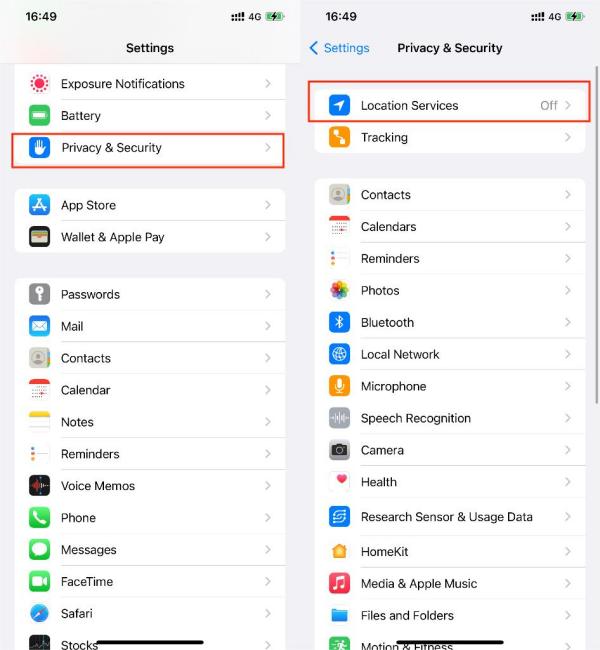
Vaihe 2 Etsi selaamalla alaspäin Järjestelmäpalvelut pohjalla. Näpäytä Merkittävät sijainnit. Sinua saatetaan pyytää todentamaan Face ID:llä, Touch ID:llä tai salasanallasi.
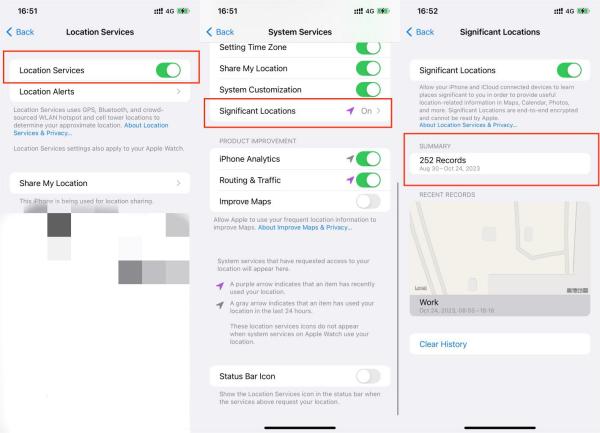
Täältä löydät luettelon usein vierailluista paikoista sekä kartan. Voit napauttaa kutakin merkintää nähdäksesi lisätietoja vierailuistasi.
Ratkaisu 2: Etsi sijaintihistoria Google Mapsista
Google Maps voi myös olla arvokas työkalu sijaintihistoriasi tarkistamiseen, varsinkin jos käytät sitä navigointiin.
Vaihe 1Avaa Google MapsAvaa iPhonesi lukitus ja etsi Google Maps -sovellus aloitusnäytöltäsi. Sovelluskuvakkeessa on värikäs karttaneula.
Vaihe 2Käytä Google-tiliäsiNäet profiilikuvasi tai nimikirjaimesi Google Maps -sovelluksen oikeassa yläkulmassa. Napauta sitä päästäksesi Google-tilisi asetuksiin. Google-tilisi asetuksista löydät luettelon Google Maps -käyttöösi liittyvistä vaihtoehdoista. Etsiä Tietosi Mapsissa ja ota sijaintihistoria käyttöön. Täällä voit hallita ja tutkia sijaintihistoriaasi liittyviä tietoja.
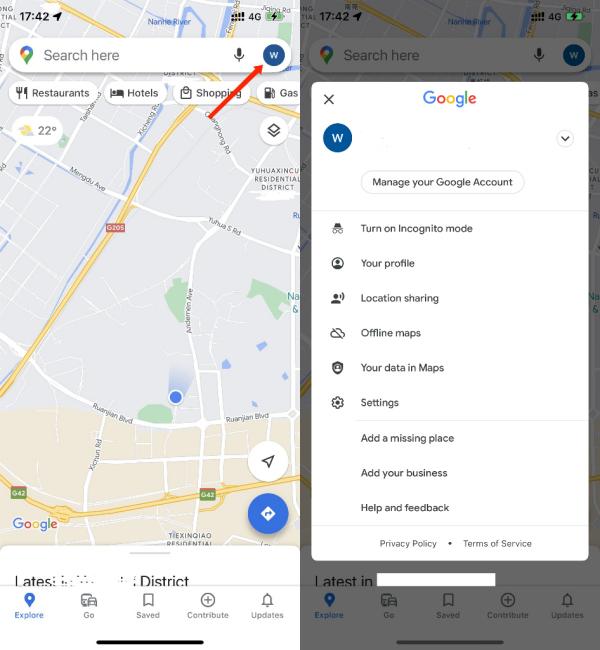 Vaihe 3Tutki sijaintihistoriaasi aikajanalla
Vaihe 3Tutki sijaintihistoriaasi aikajanallaSisällä Tietosi Mapsissa, löydät erilaisia karttatoimintaasi ja sijaintihistoriaasi liittyviä ominaisuuksia. Voit tarkastella sijaintihistoriaasi napauttamalla -kuvaketta Aikajana vaihtoehto. Sijaintihistoriasi näytetään nyt käyttäjäystävällisessä käyttöliittymässä. Voit tutkia menneitä sijaintejasi kahdessa päämuodossa: karttanäkymässä ja kronologisessa luettelossa. Kartta näyttää tietyt paikat, joissa olet käynyt, ja kronologinen luettelo tarjoaa yksityiskohtaisen tallenteen liikkeistäsi ajan mittaan.
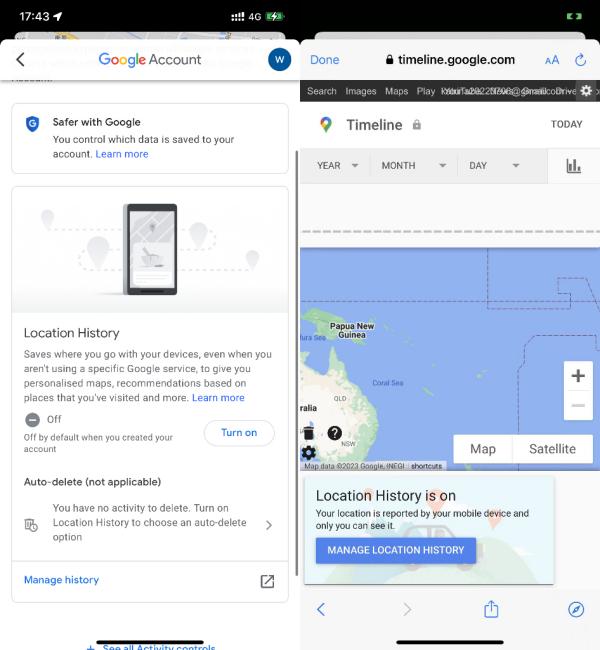 Vaihe 4Mukauta ja ole vuorovaikutuksessa
Vaihe 4Mukauta ja ole vuorovaikutuksessaGoogle Mapsin avulla voit käyttää sijaintihistoriaasi. Voit mukauttaa ajanjaksoa nähdäksesi tietyt ajanjaksot, tarkastellaksesi sijaintitietoja tai jopa muokata sijaintimerkintöjä tarvittaessa. Tämä ominaisuus on kätevä, kun haluat jäljittää askeleitasi, muistaa mieleenpainuvia matkoja tai vain tyydyttää uteliaisuuttasi siitä, missä olet ollut.
Seuraamalla näitä ohjeita voit hyödyntää Google Mapsin sijaintihistoriaominaisuutta parhaalla mahdollisella tavalla seurataksesi menneitä seikkailujasi ja saadaksesi arvokasta tietoa matkustustavoistasi.
Osa 3: Simuloi sijaintia ilman tietovuotoa
Saatavilla on työkaluja, joiden avulla voit simuloida iPhonesi sijainnin vaarantamatta yksityisyyttäsi. Apeaksoft iPhone Location Changer on sinulle sopivin sovellus. Noudata alla olevia ohjeita käyttääksesi tätä tehokasta sovellusta. Näin voit tehdä sen vuotamatta todellista sijaintiasi.
Vaihe 1 Lataa ja asenna ohjelma verkkosivuiltamme. Liitä iPhone tietokoneeseen USB-kaapelilla. Kun olet asettanut haluamasi sijainnin, napauta Aloita muokkaaminen tai vastaava vaihtoehto sovelluksen käyttöliittymästä riippuen. Tämä käynnistää sijainninmuutosprosessin.

Lupaasetukset: Varmista, että sovelluksella on tarvittavat käyttöoikeudet toimiakseen oikein. Nämä luvat voivat sisältää pääsyn sijaintipalveluihisi ja mahdollisesti muita asetuksia, jotka perustuvat sovelluksen vaatimuksiin.
Vaihe 2 valita Muokkaa sijaintia. Simuloi iPhonesi sijaintia. Kun olet määrittänyt Apeaksoft iPhone Location Changerin, voit alkaa simuloida iPhonesi sijaintia. Näin:

Vaihe 2 Valitse haluamasi sijainti. Apeaksoft iPhone Location Changer tarjoaa sinulle karttaliittymän. Voit valita uuden sijainnin napauttamalla karttaa tai syöttämällä tietyt leveys- ja pituuskoordinaatit. Tämän joustavuuden avulla voit määrittää sijainnin tarkasti.

Sitten voit tarkistaa, onko sijainti muuttunut iPhonessasi.
Sovellus tarjoaa myös vaihtoehtoja ohjata liikenopeutta simuloitujen paikkojen välillä, mikä on hyödyllistä luotaessa realistisia sijaintisimulaatioita. Ja voit tarkistaa stimuloidun sijaintihistorian täältä.
Simuloidun sijainnin käyttäminen: iPhonesi ilmoittaa nyt valitusta sijainnista kaikille sitä pyytäville sovelluksille tai palveluille. Jos esimerkiksi käytät navigointisovellusta tai sääsovellusta, he saavat simuloidun sijaintisi todellisen sijaintisi sijaan. Varmista, että hallitset sijaintitietojasi ja nauti sijaintiin perustuvien palvelujen eduista tinkimättä yksityisyydestäsi. Pysy ajan tasalla, pysy turvassa.
Apeaksoft iPhone Location Changer on arvokas työkalu yksityisyytesi ylläpitämiseen samalla kun simuloidaan iPhonesi sijaintia. Sijaintitietojesi suojaaminen on välttämätöntä digitaalisen tiedon nykyaikana, ja tämän sovelluksen avulla voit käyttää sijaintiin perustuvia palveluita paljastamatta todellista olinpaikkasi. Ymmärtämällä Apeaksoft iPhone Location Changerin käytön ja pitämällä mielessä tietosuojanäkökohdat, voit tutkia sovelluksia ja palveluita luottavaisin mielin tietäen, että henkilökohtaiset tietosi ovat turvassa. Muista käyttää tällaisia työkaluja vastuullisesti ja lain mukaisesti varmistaaksesi turvallisen ja kunnioittavan verkkokokemuksen.
Lue lisää:
Vaiheittainen opetusohjelma sijainnin tarkistamiseksi iPhonessa tai iPadissa
Hyödyllisiä tapoja piilottaa sijaintisi nopeasti iPhonessa
Osa 4: Usein kysytyt kysymykset: Sijaintihistorian tarkistaminen iPhonessa
Voinko nähdä koko sijaintihistoriani?
Kyllä, voit käyttää ja tarkastella merkittävää osaa sijaintihistoriastasi iPhonellasi tässä oppaassa kuvattujen menetelmien avulla. iPhonesi kerää tietoja eri lähteistä, kuten GPS- ja Wi-Fi-verkoista, luodakseen historian aiemmista sijainneistasi.
Onko olemassa sovellusta, joka seuraa sijaintihistoriaani?
Monet sovellukset seuraavat sijaintihistoriaasi eri tarkoituksiin, mikä parantaa yleistä käyttökokemustasi. Yleisimmin käytettyjä sijaintihistoriaa seuraavia sovelluksia ovat Google Maps, Apple Maps, kuntoseurantasovellukset ja sosiaalisen median alustat. Voit tavallisesti tarkastella sijaintihistoriaasi näissä sovelluksissa, jolloin voit jäljittää vaiheitasi ja muistaa aiemmat paikat, joissa olet käynyt.
Voiko joku nähdä sijaintini iPhonessa?
Kyllä, joku voi nähdä sijaintisi iPhonessa, jos jaat sen heidän kanssaan. Voit jakaa sijaintisi tiettyjen yhteyshenkilöiden kanssa Applen Find My -sovelluksen tai kolmannen osapuolen viestisovellusten, kuten WhatsAppin, kautta. On tärkeää olla varovainen sen suhteen, kenelle jaat sijaintisi, ja tarkistaa tietosuoja-asetukset säännöllisesti.
Yhteenveto
Tarkistetaan iPhonesi sijaintihistoriaa voi olla arvokas tapa seurata toimintaasi ja käyttää sijaintiin perustuvia palveluita. Voit tarkistaa ne asetuksistasi tai Google Mapista. On kuitenkin erittäin tärkeää priorisoida yksityisyytesi ja varmistaa, että tietosi eivät vaarannu. Noudattamalla tässä oppaassa kuvattuja menetelmiä ja olemalla varovainen käyttämiesi sovellusten ja sijaintisi jakamisen suhteen, voit nauttia sijaintihistorian eduista vaarantamatta yksityisyyttäsi. Tietojesi suojaaminen sijaintihistoriaasi tutkiessasi on avainasemassa henkilötietojesi hallinnassa.